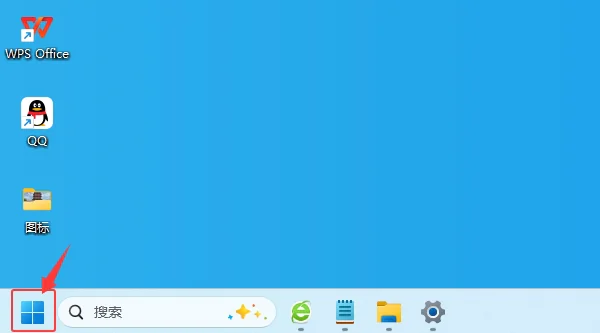Win11 24H2 安装 KB5063878 补丁出问题?解决教程在此
有用户反映,安装 Win11 24H2 八月累积更新补丁 KB5063878 时,特定情况下可能导致固态硬盘(SSD)和机械硬盘(HDD)出现严重故障,部分设备在大容量数据写入后无法被系统识别。接下来,小编将为大家介绍解决方法。 卸载问题补丁KB5063878 操作步骤: 进入「设置」→「Windows更新」→「更新历史记录」→「卸载更新」。 找到补丁编号 KB5063878 并卸载,重启系统。 注意: 卸载后系统可能提示重新安装更新,需暂时暂停自动更新(设置 → Windows 更新 → 暂停 7 天)。 若系统已无法启动,需通过 WinRE(Windows恢复环境)选择「疑难解答」→「卸载更新」。 进行系统还原 1. 首先在开始菜单中找到设置。 2. 接着进入 Windows更新和安全,然后在左侧边栏中找到备份。 3. 然后在右侧选择更多选项然后点击从当前的备份还原文件即可。 重装系统 一. 硬盘一键安装(注:禁止插入U盘) 先下载本站系统iso文件,并把iso文件解压到D盘或者其他盘,切记不能解压在桌面或解压在C盘。 关闭电脑中的各种杀毒软件,否则容易出现安装失败,双击【硬盘安装器(推荐).exe】; 点击【立即重装】,全程自动安装,无需人工干预,整个安装过程大概5-20分钟。 二. U盘重装系统 U盘启动工具安装:U盘重装win11系统教程 等待微软后续的官方修复。
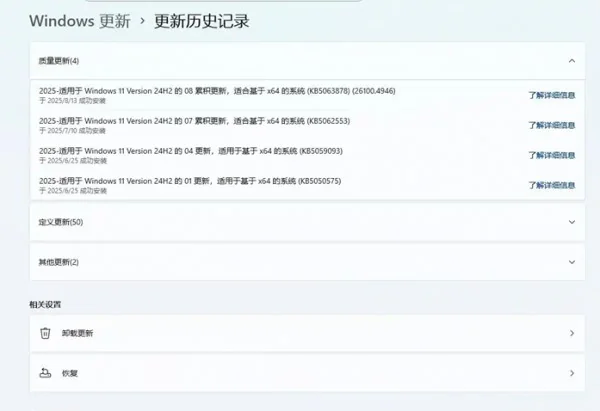
有用户反映,安装 Win11 24H2 八月累积更新补丁 KB5063878 时,特定情况下可能导致固态硬盘(SSD)和机械硬盘(HDD)出现严重故障,部分设备在大容量数据写入后无法被系统识别。接下来,小编将为大家介绍解决方法。
卸载问题补丁KB5063878
操作步骤:
进入「设置」→「Windows更新」→「更新历史记录」→「卸载更新」。
找到补丁编号 KB5063878 并卸载,重启系统。
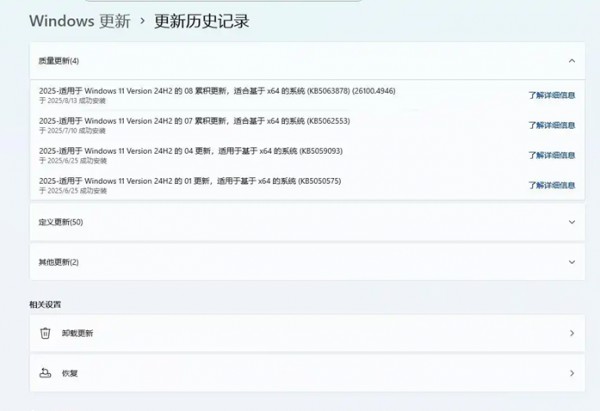
注意:
卸载后系统可能提示重新安装更新,需暂时暂停自动更新(设置 → Windows 更新 → 暂停 7 天)。
若系统已无法启动,需通过 WinRE(Windows恢复环境)选择「疑难解答」→「卸载更新」。

进行系统还原
1. 首先在开始菜单中找到设置。

2. 接着进入 Windows更新和安全,然后在左侧边栏中找到备份。

3. 然后在右侧选择更多选项然后点击从当前的备份还原文件即可。

重装系统
一. 硬盘一键安装(注:禁止插入U盘)
先下载本站系统iso文件,并把iso文件解压到D盘或者其他盘,切记不能解压在桌面或解压在C盘。
关闭电脑中的各种杀毒软件,否则容易出现安装失败,双击【硬盘安装器(推荐).exe】;
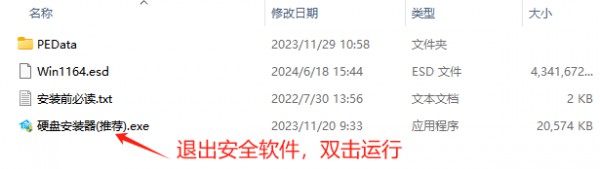
点击【立即重装】,全程自动安装,无需人工干预,整个安装过程大概5-20分钟。

二. U盘重装系统
U盘启动工具安装:U盘重装win11系统教程
等待微软后续的官方修复。
以上就是Win11 24H2 安装 KB5063878 补丁出问题?解决教程在此的全部内容,望能这篇Win11 24H2 安装 KB5063878 补丁出问题?解决教程在此可以帮助您解决问题,能够解决大家的实际问题是软件自学网一直努力的方向和目标。
分享
你的反应是什么?
 喜欢
0
喜欢
0
 不喜欢
0
不喜欢
0
 爱
0
爱
0
 有趣的
0
有趣的
0
 生气的
0
生气的
0
 伤心
0
伤心
0
 哇
0
哇
0